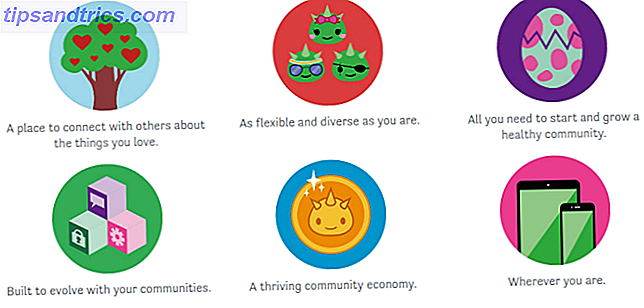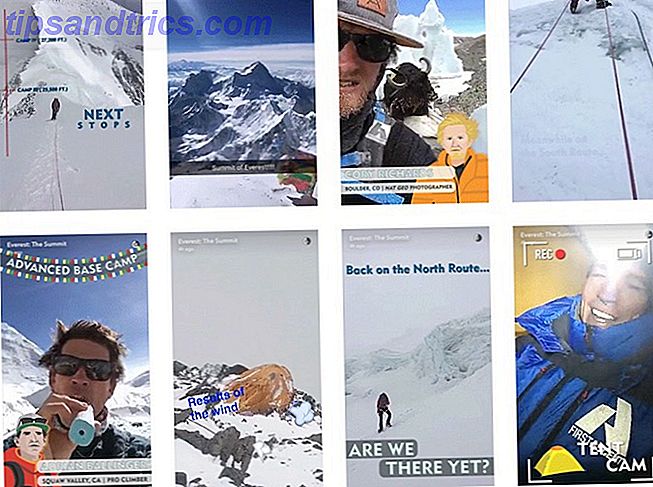Pronto podrá descargar el software heredado de la Tienda Windows.
A menudo hablamos de conversores aquí. La guía completa de Microsoft Office File Converter La guía completa de Microsoft Office File Converter Si alguna vez ha convertido un archivo de texto, como PDF a Word, ya está familiarizado con el desafío. A veces es tan fácil como imprimir, otras veces necesita herramientas especiales. Ingrese esta guía de conversión. Lea más en MakeUseOf, y siempre queremos lo mejor La gran guía de herramientas de conversión de archivos multimedia en Windows La mega guía de herramientas de conversión de archivos multimedia en Windows ¿Se pregunta cómo convertir mejor ese archivo multimedia? Esta es tu guía para salir de la jungla de archivos multimedia. Compilamos las herramientas de conversión de archivos multimedia más relevantes y le mostramos cómo usarlas. Lea más: el más eficiente, un excelente conjunto de funciones, una estética elegante y, con suerte (¡pero no siempre!) Sin cargo. Pero, ¿qué tal una herramienta que permita a los desarrolladores convertir sus aplicaciones de escritorio en una aplicación de plataforma universal de Windows (UWP)? Esto finalmente podría hacer que la Tienda Windows sea útil. Cómo las Aplicaciones Muertas Están Ahogando la Tienda Windows. Las Aplicaciones Muertas Están Ahogando la Tienda Windows. Las aplicaciones muertas están en todas partes en la Tienda Windows. ¿Por qué se abandonan las aplicaciones, cómo afectan a los usuarios y cómo podría Microsoft resolver este dilema? Analizamos el triste estado de la Tienda Windows. Lee mas !
En Build 2016, Microsoft hizo una vista previa de su Desktop App Converter, anteriormente conocido como Project Centennial. Con Windows 10 Anniversary build 14316, Microsoft lanzó una versión de vista previa de la herramienta. ¡No pasará mucho tiempo hasta que vea las primeras aplicaciones en la Tienda Windows!
¿Qué es?
Desktop App Converter es una característica central de Project Centennial, un impulso constante de Microsoft para llevar aplicaciones clásicas de Windows como Win32 o .NET al ecosistema de la plataforma universal de Windows. El convertidor está diseñado para alentar a los desarrolladores a llevar las aplicaciones a Windows 10, con la esperanza de aliviar cualquier posible problema de formación en el camino. Microsoft explicó más en un blog oficial publicado en el Windows Dev Center:
Desktop App Converter es una herramienta de prelanzamiento que le permite llevar sus aplicaciones de escritorio existentes escritas para .NET 4.6.1 o Win32 a Universal Windows Platform (UWP). Puede ejecutar los instaladores de escritorio a través del convertidor en un modo desatendido (silencioso) y obtener un paquete de AppX que puede instalar utilizando el cmdlet Add-AppxPackage PowerShell en su máquina de desarrollo.
Los informes son positivos. Las aplicaciones heredadas y de escritorio no se actualizarán repentinamente en magníficas obras maestras modernas, pero la funcionalidad obtenida a través de la conversión ciertamente atraerá a muchos desarrolladores.
¿Porque es esto importante?
El lanzamiento de Desktop App Converter es importante por varias razones, pero principalmente por el acceso y el empaque que los desarrolladores ahora tendrán acceso. Qué significa eso?
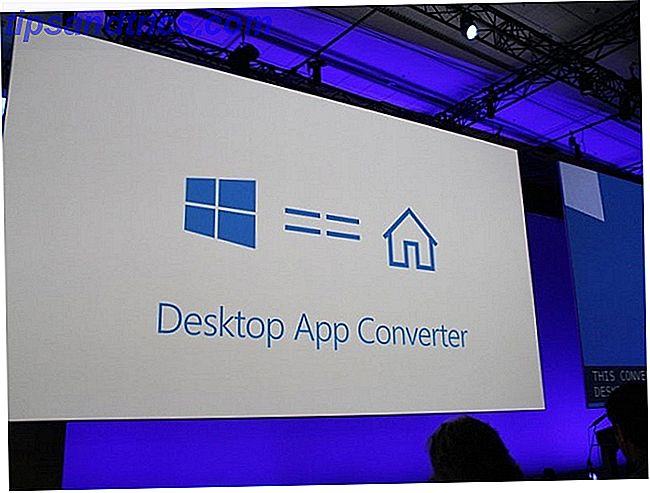
Bueno, en lugar de que una aplicación heredada se comporte como lo haría normalmente, un desarrollador ahora puede agregar características UWP al paquete, es decir, compatibilidad con las características de Windows 10, como las fichas en vivo "de un vistazo". Las aplicaciones heredadas o de escritorio también pueden realizar una gama más amplia de tareas en segundo plano, enviar notificaciones y aparecerán en las opciones del menú de ahorro de batería, así como una serie de otros beneficios.
En teoría, debería hacer que la instalación de la aplicación heredada y de escritorio sea mucho más fácil. Aplicaciones incluidas con un paquete UWP ¿Está confundido por la terminología de la aplicación de Windows? ¿Está confundido por la terminología de la aplicación de Windows? ¿Alguna vez se preguntó cuál es la diferencia entre una aplicación, programa o software? ¿O si la aplicación de Windows es metropolitana, moderna, universal o simple? No estas solo. Vamos a aclarar las cosas! Read More puede recurrir a un rango mucho más amplio de UWP APIs, otorgando más acceso al funcionamiento interno de Windows 10.
Además, las aplicaciones heredadas o de escritorio pueden convertirse para ejecutarse en cualquier dispositivo con Windows 10, siempre que la conversión utilice los parámetros correctos. Incluso podría aparecer en la Tienda Windows, haciendo uso de las licencias oficiales de Microsoft y las instalaciones de actualización.
Finalmente, las aplicaciones UWP son más seguras que las aplicaciones de escritorio porque se ejecutan en una caja de arena. Al convertir sus aplicaciones y ofrecerlas para su descarga a través de la Tienda Windows, los desarrolladores agregan una capa de seguridad.
¿Qué son los requerimientos?
Para ejecutar Desktop App Converter, necesitará la actualización de Windows 10 Anniversary build 14316 (o posterior, cuando lleguen) y una licencia Pro o Enterprise. Además de eso, su computadora debe tener las siguientes especificaciones mínimas:
- Un procesador de 64 bit (x64)
- Virtualización asistida por hardware
- Traducción de direcciones de segundo nivel (SLAT)
Instalación
Deberá instalar Desktop App Converter a través de una ventana de PowerShell de administrador. 6 Comandos básicos de PowerShell para sacar el máximo provecho de Windows 6 Comandos básicos de PowerShell para sacar el máximo provecho de Windows PowerShell es lo que obtiene cuando le da esteroides al símbolo del sistema de Windows. Le otorga el control de casi todos los aspectos del sistema de Windows. Te ayudamos a saltar su curva de aprendizaje. Lee mas .
Después de descargar los archivos, extraiga DesktopAppConverter.zip en una carpeta local.
A continuación, en la barra de búsqueda de Cortana, escriba PowerShell, haga clic con el botón derecho y seleccione Ejecutar como administrador . Una vez que la ventana esté abierta, ejecute el siguiente comando:
PS C: \> Set-ExecutionPolicy bypass
Confirme los cambios con una Y y presione Entrar . Ahora ejecute el siguiente comando para configurar el convertidor:
PS C: \>. \ DesktopAppConverter.ps1 -Setup -BaseImage. \ BaseImage-14316.wim
Si el comando le pide reiniciar, reinicie y vuelva a ejecutar el comando.
Para obtener más información de instalación, junto con cómo ejecutar Desktop App Converter una vez instalado, cómo implementar realmente su aplicación convertida y firmada, una lista de advertencias de Desktop App Converter y la lista actual de parámetros de PowerShell de Desktop App Converter, consulte el publicación de blog oficial de apoyo.
Desktop App Converter avanzando
En Build 2016, Phil Spencer, director de Microsoft Studios y de toda la división Microsoft Xbox, ilustró el poder del Desktop App Converter al mostrar dos juegos convertidos. El primero fue Age of Empires II, un clásico absoluto. Aunque es emocionante, es claramente un juego más antiguo y menos exigente. Sin embargo, ilustró la destreza de Desktop App Converter en la conversión y reempaquetado de una aplicación heredada para Windows 10.
Luego vino la obra maestra. Spencer abrió y ejecutó una versión convertida de Microsoft de The Witcher III: Wild Hunt, un juego infinitamente más complejo y más exigente que AoE II . Esta revelación podría allanar el camino para que las montañas de juegos heredados que luchan por soporte lleguen a Windows 10. Así es cómo funcionará el juego con Windows 10 Así es como funcionarán los juegos con Windows 10 Con Windows 10, Microsoft trae juegos de PC y Xbox Uno juntos a lo grande. Averigüe qué esperar una vez que llegue Windows 10. Lea más, empaquetado para la plataforma universal de Windows.
No solo eso, sino que también ilustra perfectamente el poder del convertidor de aplicaciones de escritorio para ofrecer aplicaciones heredadas que es poco probable que se reescriban en el nuevo ecosistema. Microsoft está comprensiblemente entusiasmado con este desarrollo, y su comunidad de Desarrolladores de Canal 9 ya ha lanzado un puñado de videos para ayudar tanto a los desarrolladores como a cualquier otra persona que quiera probar el Convertidor de aplicaciones de escritorio en sus propias aplicaciones.
Larga vida a la tienda de Windows
Como dijimos, esta herramienta no significa que todo lo que los desarrolladores conviertan se convertirá en una aplicación de arte moderno que brilla intensamente. Pero demuestra la intención de Microsoft de cerrar la brecha entre las generaciones de Windows y el compromiso de mejorar la variedad de aplicaciones. 7 Cosas que realmente nos molestan sobre Windows 10 7 Cosas que realmente nos molestan sobre Windows 10 No es un secreto que Windows 10 no es perfecto . Cortana limita con ser intrusivo, las actualizaciones obligatorias pueden causar problemas, y mucho parece medio coagulado. Presentamos nuestro top 7 de las molestias más notorias de Windows 10. Lea más disponible para usuarios de Windows 10 a través de Windows Store.
¿Estarás convirtiendo alguna de tus propias aplicaciones? ¿O intentarás empujar algunos juegos heredados a través del convertidor? ¿Crees que veremos un boom en la Tienda Windows? Háganos saber a continuación!